Androidのスクリーンショットを撮る方法を紹介!無料おてがる画像加工ソフトも
スマホでスクリーンショットを撮る方法第2弾!
そんなあなたの要望をかなえるべく
前回は、iPhoneでのスクリーンショットの
撮り方をお伝えしました。
あたしはiPhoneを使ってるのよッ
って人はこちらの記事をチェック!
↓
>>スクリーンショット iPhoneでのやり方を紹介!無料オススメ画像変換ソフトも<<
そして今日は、Androidのスマホを
利用している人に、Androidでのスクショの取り方と、
ついでにオススメの画像加工ソフトを
紹介していくよ
ヽ( ´ ∇ ` )ノ
スクリーンショットをAndroidで撮る方法
それではさっそく、Androidでスクリーンショットを
撮る方法を紹介!
スクリーンショット Androidでの撮り方
電源ボタンと、音量調節ボタンの
「下げる」ボタンを同時に長押し。
以上です!
Androidも簡単ですねー
ちなみにiPhoneは共通なんだけど、
Androidは機種によって
スクショの撮り方が違う場合があるよ!
たとえばサムスン電子製の
GALAXY系は、電源ボタンと
ホームボタンを同時長押し。
Xperia系は電源ボタン長押の
メニューの中にスクリーンショットが
入っているよ!
ちなみに、スクリーンショットが
とれるAndroidのバーションは4.0以降。
後、ワンセグとか入ってると、
著作権保護の関係で
スクリーンショットが撮れない
機種もあるよ。
JTrim
お次は中級者向けの画像編集ソフトを紹介。
本格的なソフトみたく
複雑なことはできないけど、スマホで
とった画像の簡単な加工・編集が
手軽にできて便利!
何ができるかというと、
そうねー、たとえば。
JTrimでできること
主に使うのはこんなところかなー
以下はJTrimで加工した写真の例。
| Before |  |
| After |  |
かなり直感的に使えるので
一度トライしてみてはいかがでしょうかー
気になった人は、以下のリンクから
無料でダウンロードして使ってみてね!
↓
→JTrimをダウンロード
ではまた
ヾ( ´ー`)







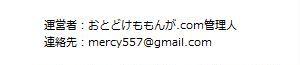
最近のコメント